Hogyan lehet visszaállítani az Internet Explorer
Ha a böngésző az Internet Explorer 11 volt kritikus hiba, akkor visszaállíthatja a normális működés általában elég újratelepíteni a böngészőt. De bizonyos esetekben, akkor csinál egy reset, vagy visszaállíthatja a honlapon.
Gyári beállítások
Tekintsük az alaphelyzetbe állítani, és visszaállítja a Internet Explorer böngésző 11-es verzió példa programok vannak telepítve a Windows 7 alaphelyzetbe az Internet Explorer 11-beállításokat, indítsa el a böngészőben. Következő:
- „Eszközök” menü megnyitásához. Ha a felső panel nincs menü gomb, nyomja meg az Alt a billentyűzeten, a megfelelő karaktersorozat jelenik meg az Internet Explorer ablakot.
- Nyissa meg az „Internet Options” az „Eszközök” menüben. Ugyanebben az ablakban érhető el a fő Explorer menü, ami megnyitotta kattintson a fogaskerék ikonra a jobb felső sarokban.

- Az ingatlan böngészőben kattintson a „Speciális” fülre. Nyomja meg a „Reset”, hogy visszatérjen a paramétereket a böngésző Explorer 11 az eredeti állapotába.

- Ki kell választanunk a „Személyes beállítások törlése”, és kattintsunk a „Törlés”.

Befejezése után a rollback eljárás, az Internet Explorer beállításait, akkor újra kell indítani a számítógépet. A következő alkalommal, amikor elindítja a böngészőt, akkor láthatjuk, hogy az eredeti beállításai a számunkra.
Változtasd meg a honlapon
Ha nem szeretnénk, hogy állítsa vissza az Internet Explorer 11-beállításokat az eredeti állapotba, és csak akarja változtatni a böngésző honlap, kövesse az alábbi lépéseket:
- Nyissa meg az Internet Options (menü „Szolgáltatás” vagy fogaskerék).
- Az „Általános” lapon keresse meg a „Kezdőlap”. Adja meg az oldal, hogy megnyílik, ha elindítja a böngészőt. Használja a „Háttér” gombra, vagy az „aktuális” fülre változtatni a honlapon.

Ha nem kell egy külön honlapon, amikor elindítja az Internet Explorer 11, tegye a „Startup” jelet „Indítás fülek”. Ebben az esetben a következő alkalommal a böngésző megnyitja az éppen megtekintett oldal az interneten, mielőtt becsukja az ablakot.
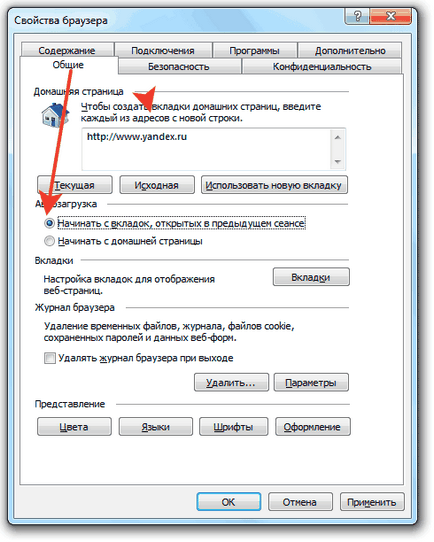
Ha a honlap erőszakkal megváltoztatott vírus alkalmazás, majd visszatér az eredeti adatokat kell tisztítani a számítógépet a fertőzés az internetről.
Ellenőrizze Antivirus rendszer emellett beolvasást a szabad anti-malware segédprogramok, mint Malwarbytes.
visszaállítás böngésző
Ha a paraméterek visszaállítása, és kézzel megváltoztatja a honlap nem oldja meg a hibák, amelyek előfordulnak az interneten Exlorer 11, próbálja meg visszaállítani a normális működését a böngésző révén újratelepítést.
- Nyissa meg a Vezérlőpult parancsra. Állítsa be a kijelző „Nagy ikonok”. Menj a „Programok és szolgáltatások” szakasz.

- A bal oldali menüben kattintson a „engedélyezése vagy tiltása”.

- A választható lehetőségek között van telepítve, keresse meg az Internet Explorer 11. Vegye ki a kullancs belőle, és kattintson az „OK” gombot. Várja a Windows fog változni funkciókat.

- Indítsa újra a számítógépet, hogy mentse a konfigurációt. Az újraindítás után, menj vissza az ablakon / bekapcsolására Windows-összetevők, majd jelölje be az Internet Exlorer. Ismét várja meg a Windows meg fogja változtatni a funkciókat, majd indítsa újra a számítógépet.

Ne feledje, hogy az internet Exlorer funkciók a Windows nem kizárólagosan weboldalakat kijelzőn. Az összes változat az IE, köztük 11 fontosnak rendszer alkalmazásai nélkül a normál működés, amely nem támaszkodik a rendszer stabilitását. Ezért az Internet Explorer nem lehet eltávolítani; Ha nem használja a beépített böngésző, egyszerűen telepíthető egy másik böngészőt, és az IE felejtsd el.